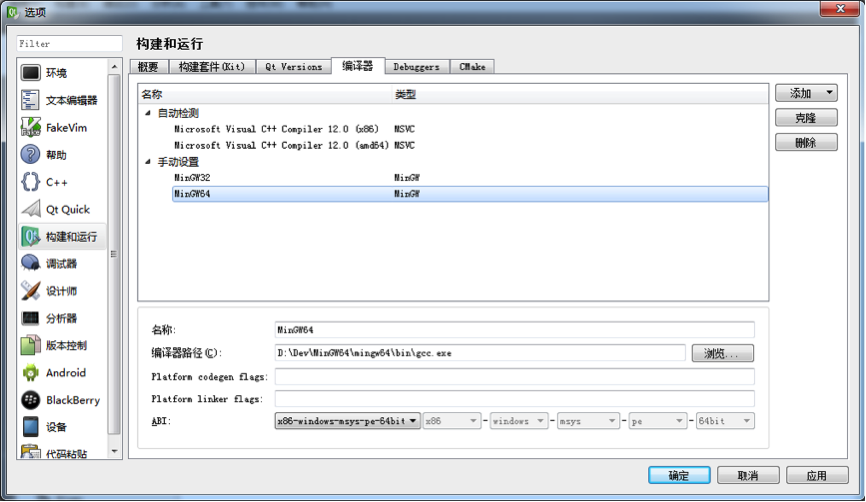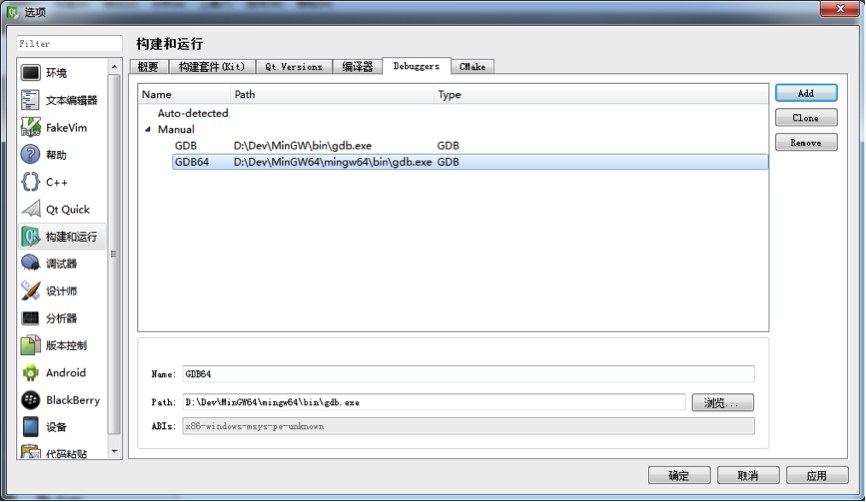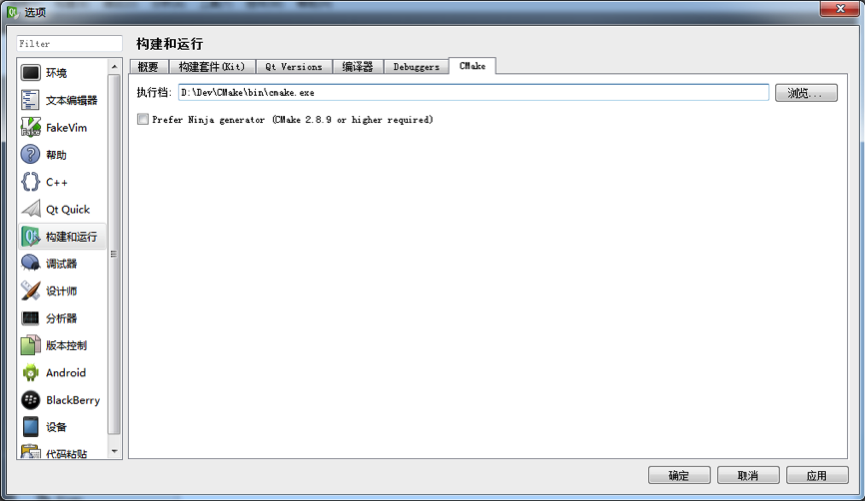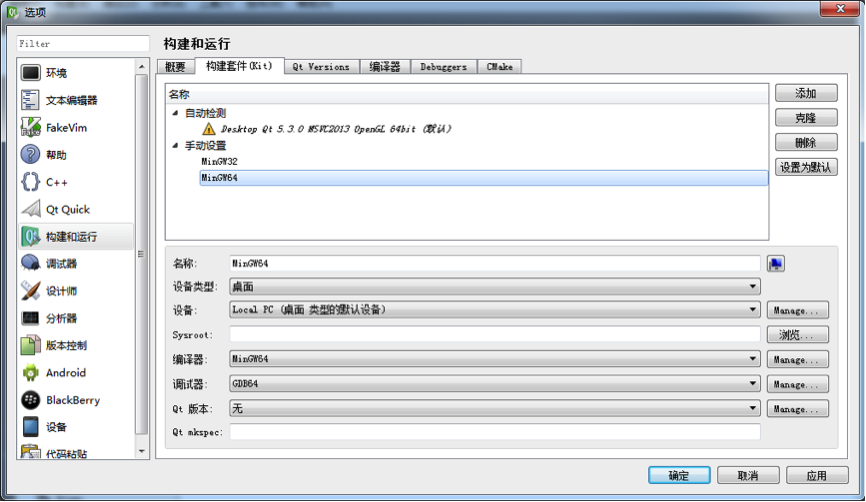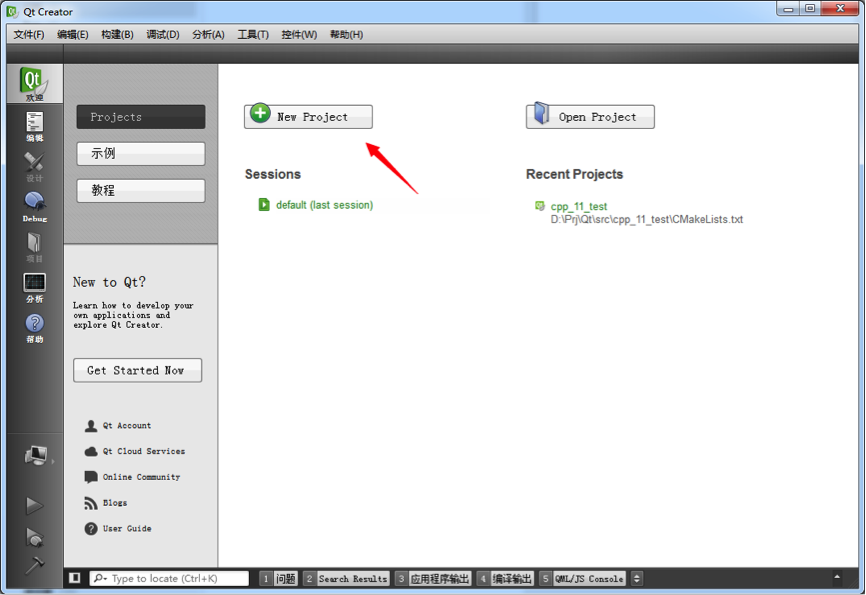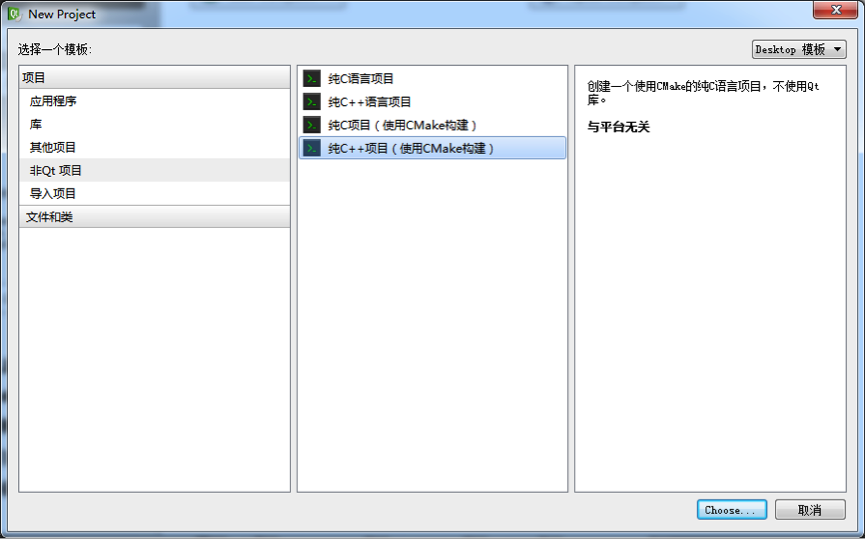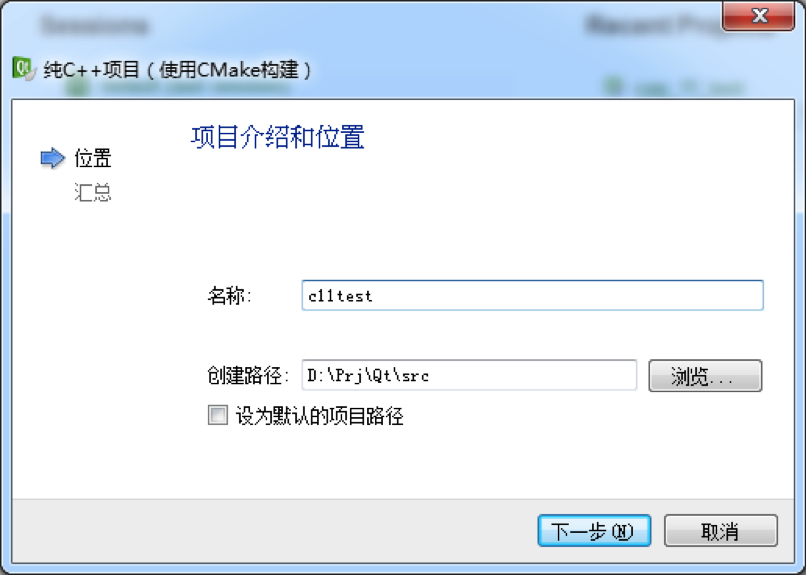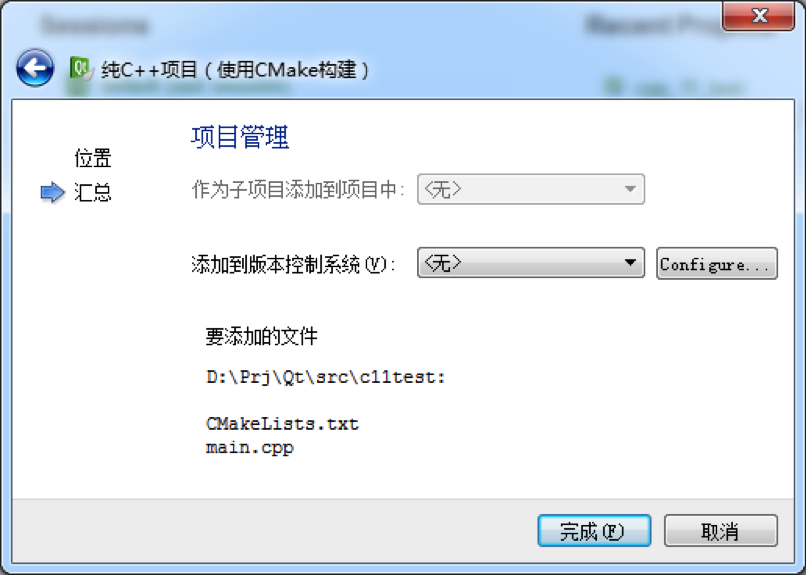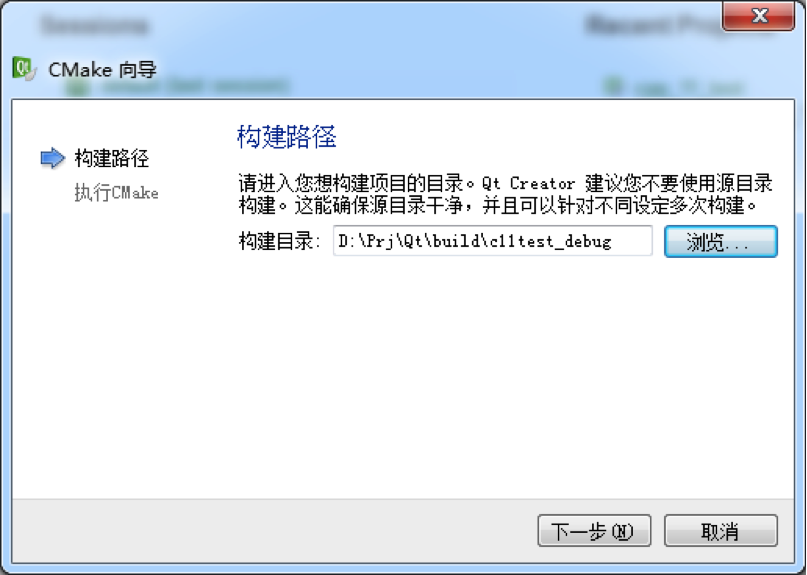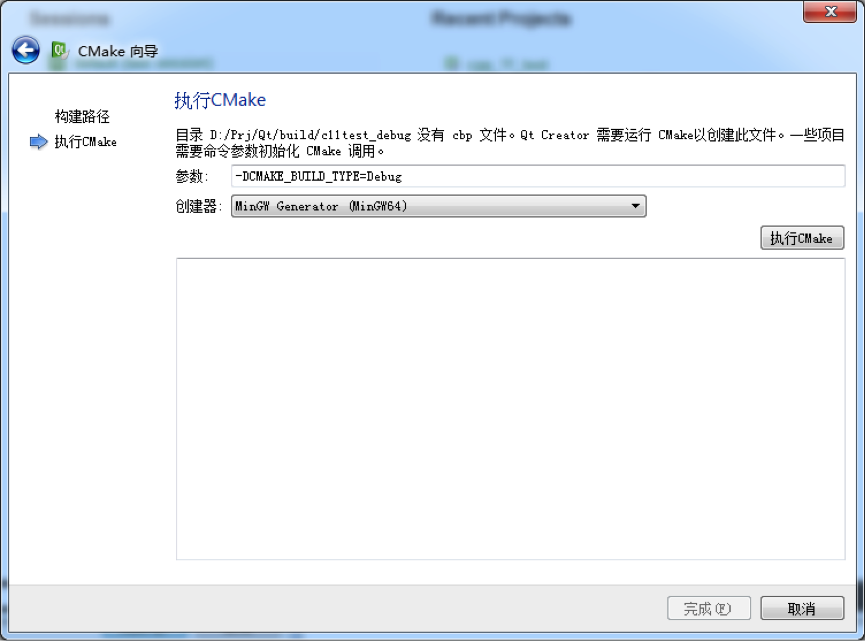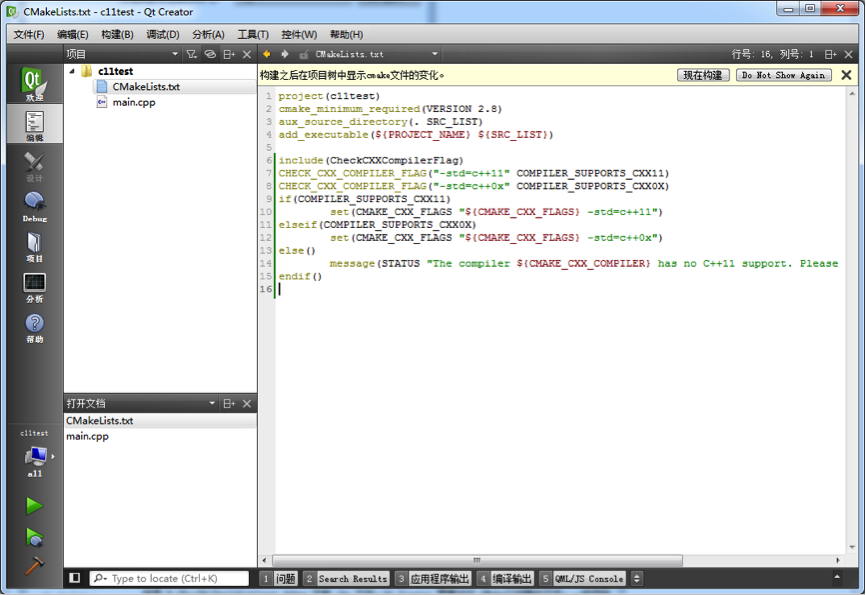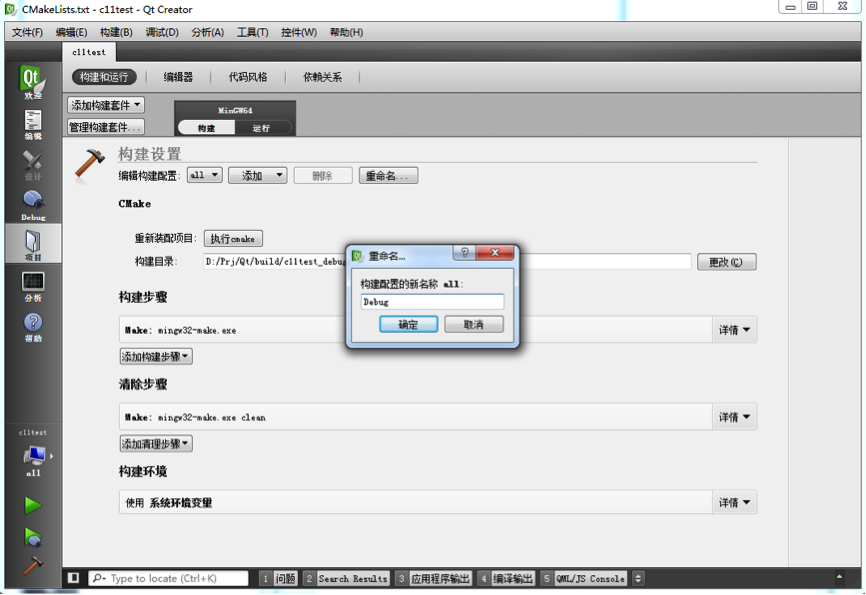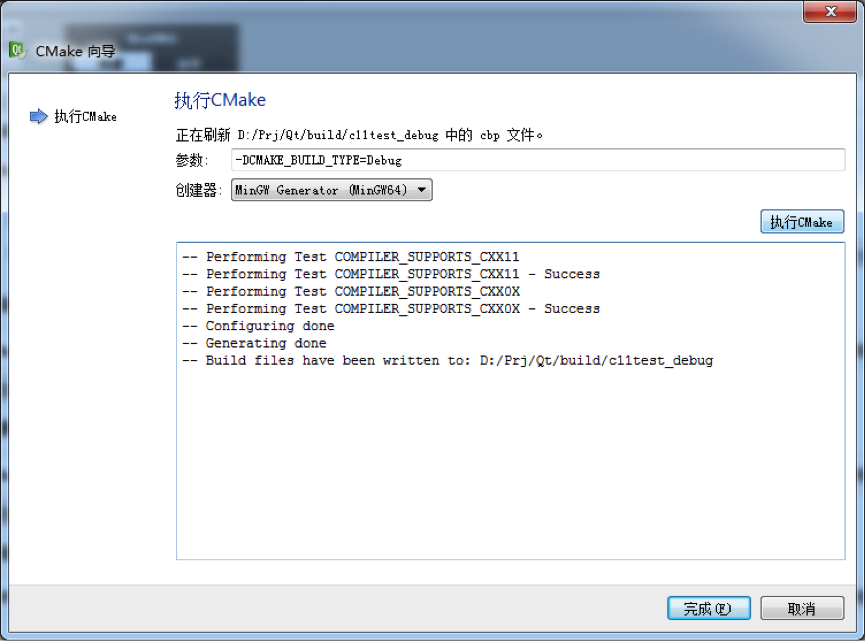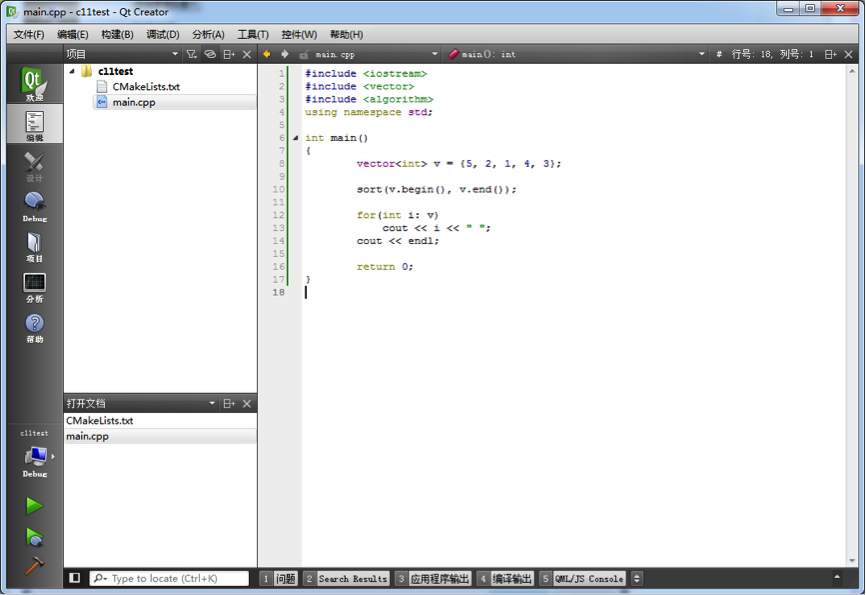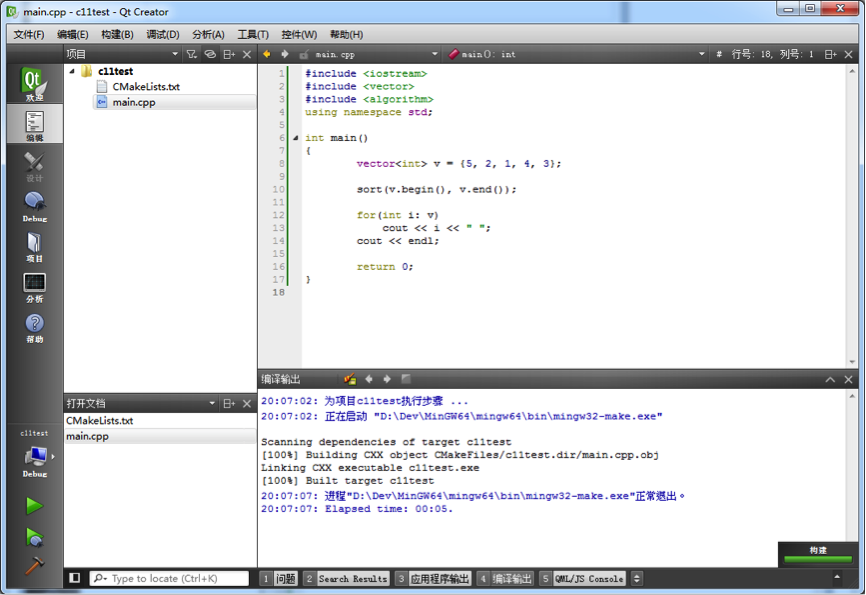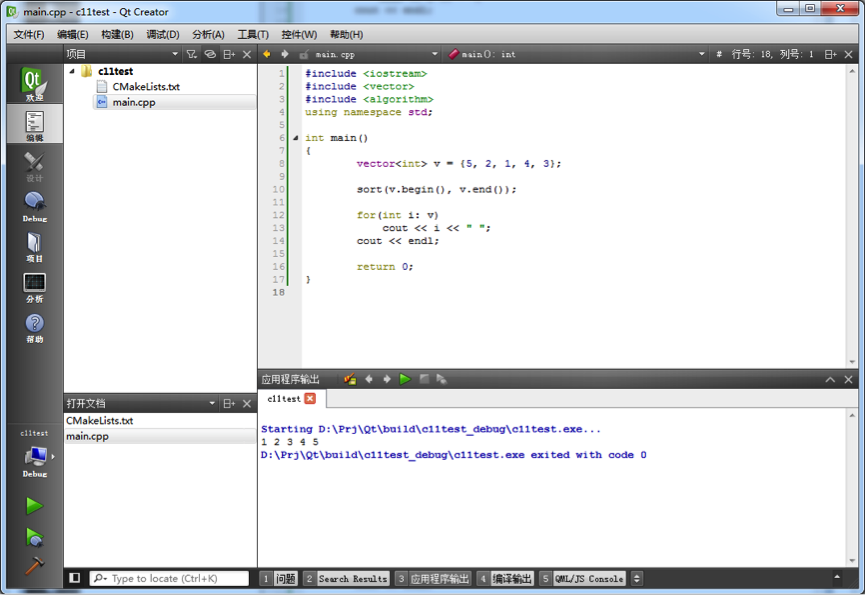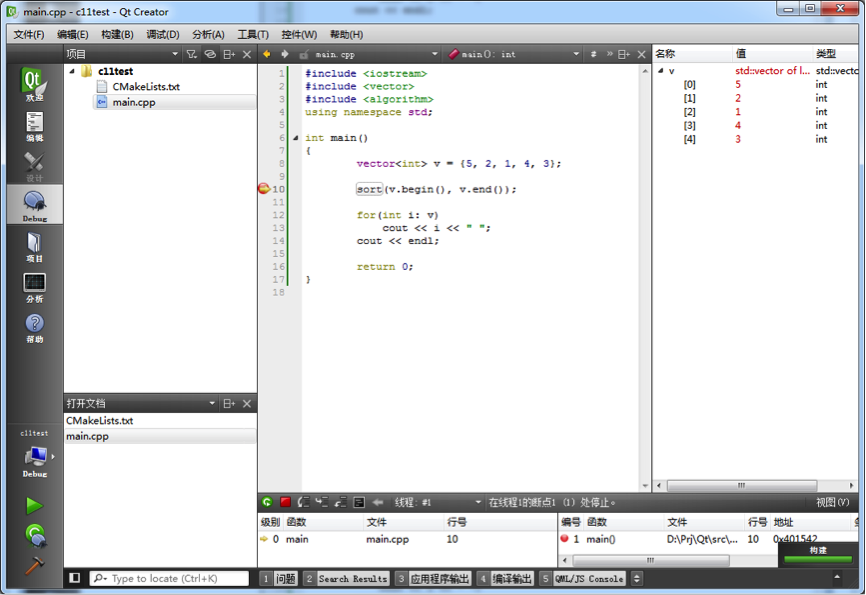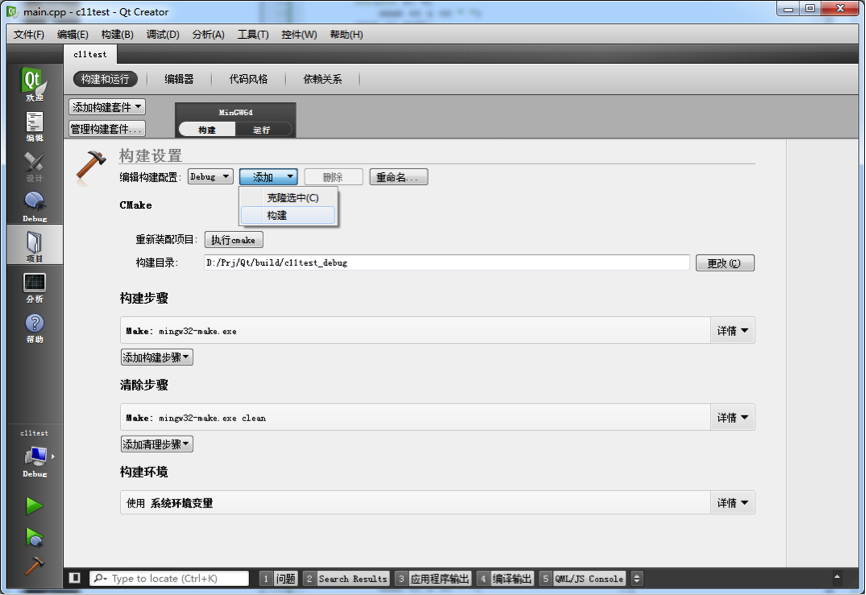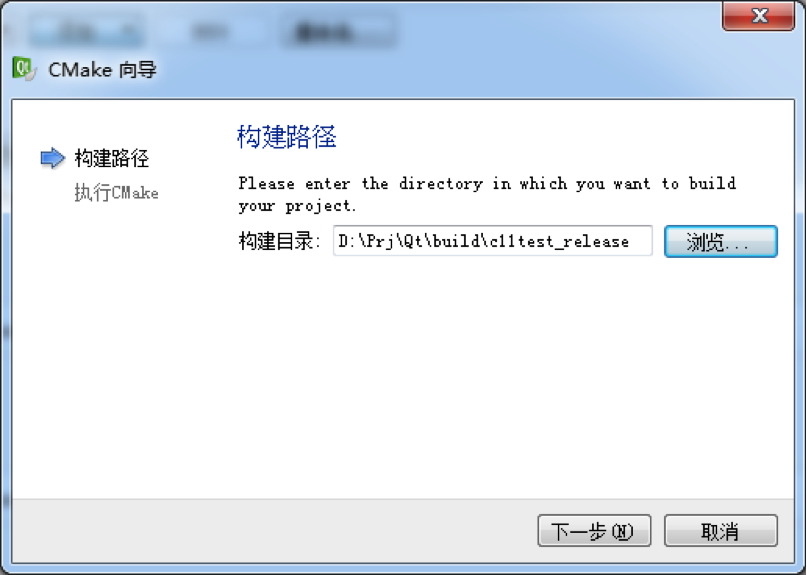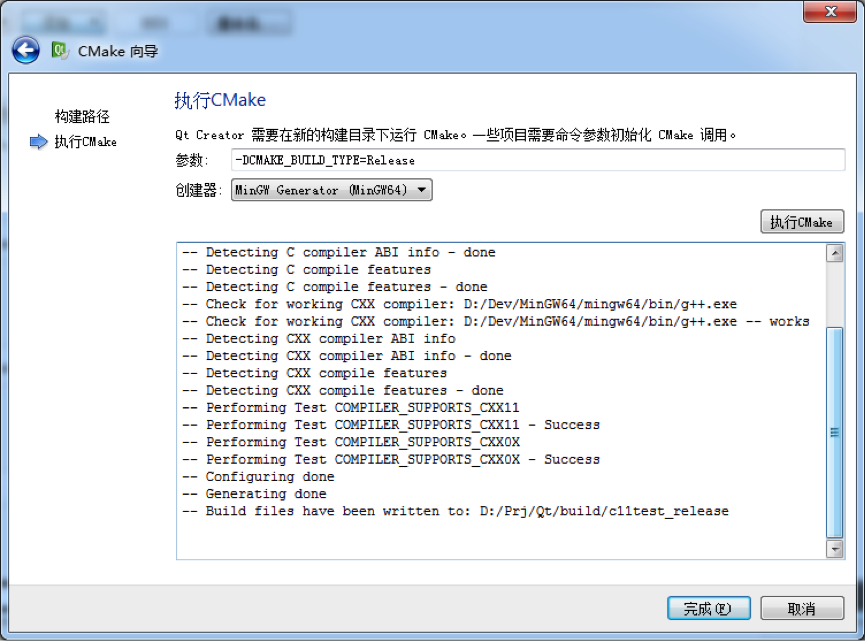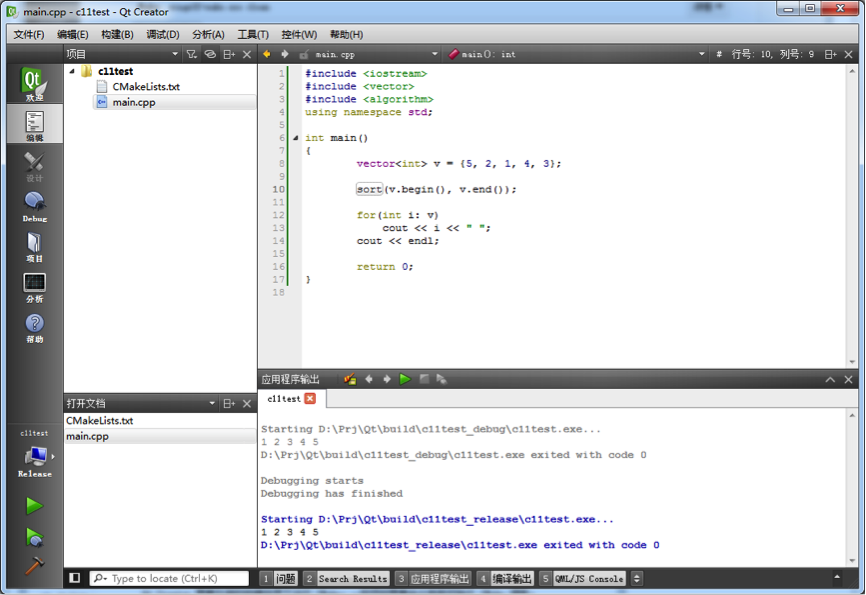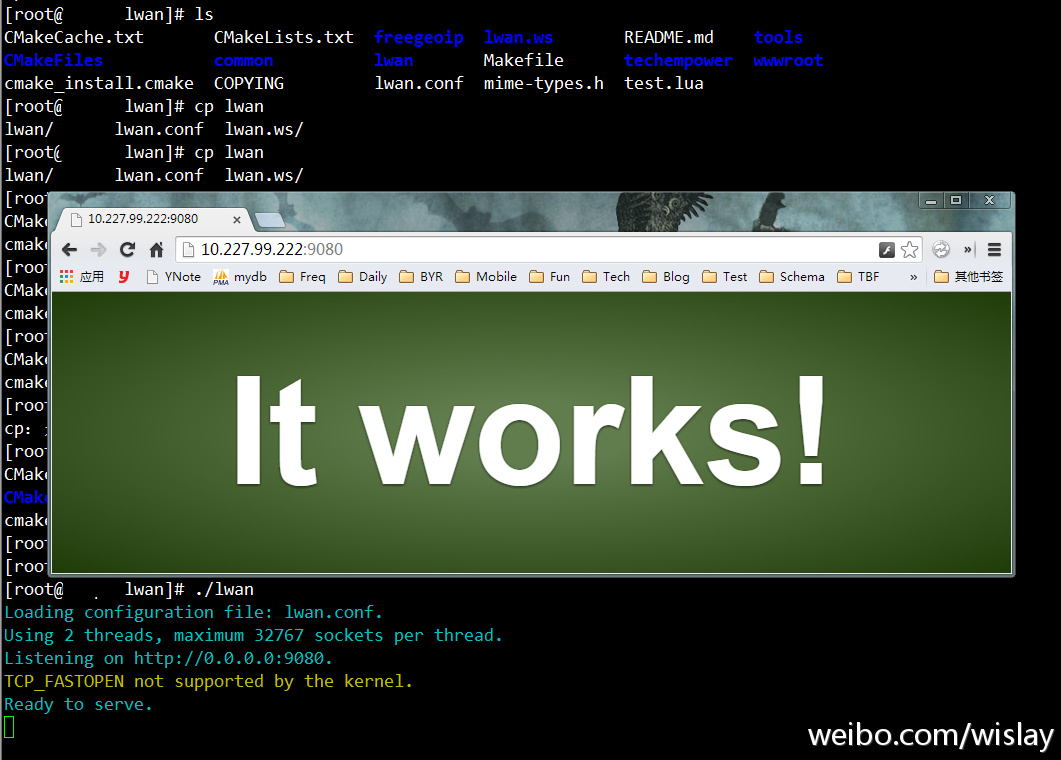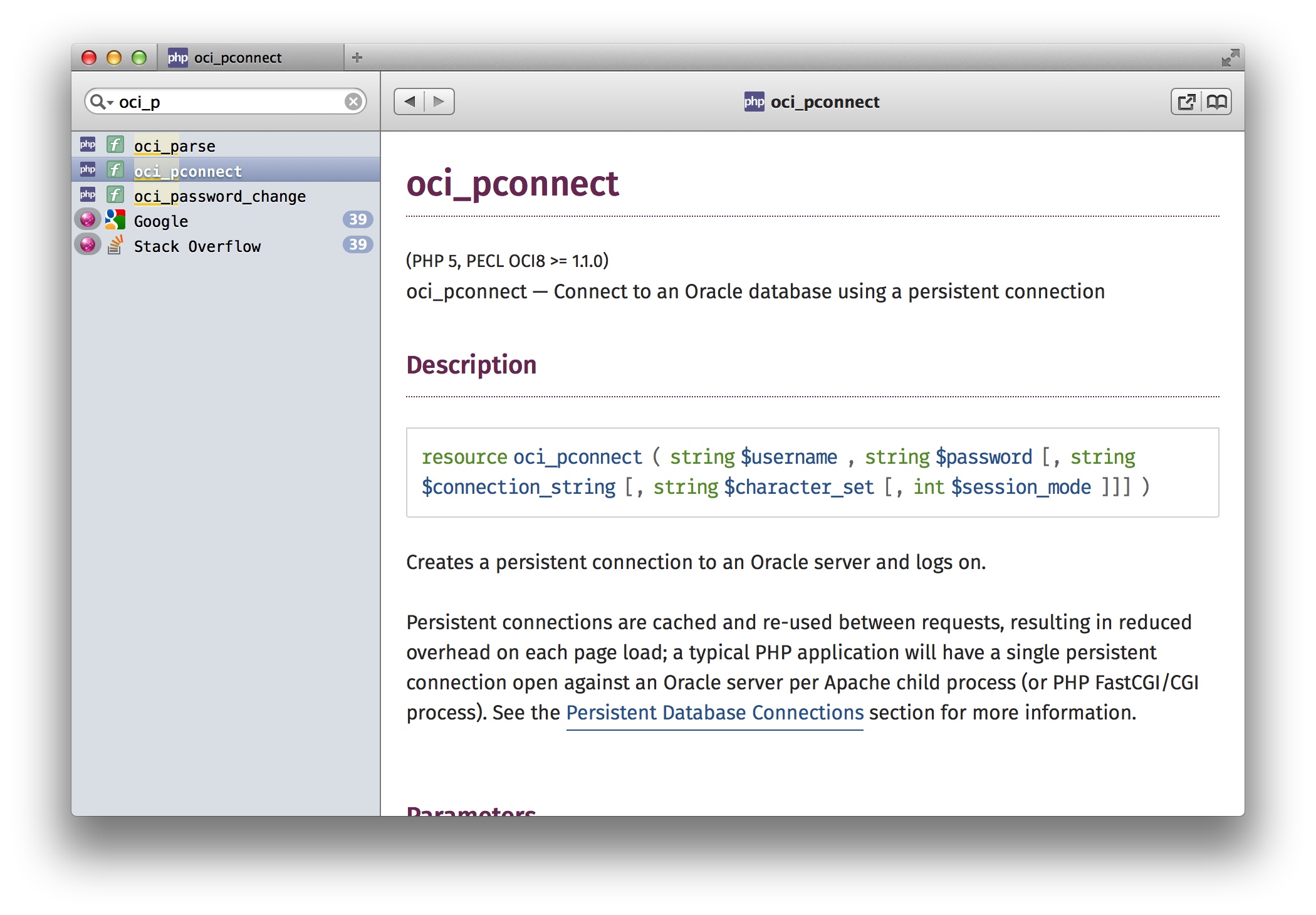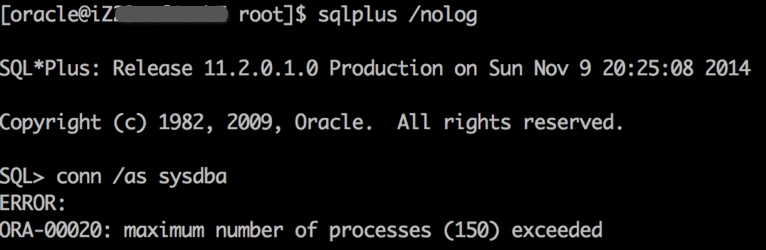Android上的通信框架各种各样,比如 android-async-http,而最近同学们很多都推荐给我用Google家的 Volley。
生成volley aar
官网上的指导手册说明了安装的步骤,首先自然是要下载源码:
|
1 |
git clone https://android.googlesource.com/platform/frameworks/volley |
然而在某些网络环境下,会出现SSL验证问题,这时候就需要暂时关闭git的SSL验证:
|
1 |
git config --global http.sslVerify false |
重新clone完成之后即可。
简单看看clone出的目录结构:
|
1 2 3 |
➜ volley git:(master) ls Android.mk build.xml pom.xml proguard.cfg src build.gradle custom_rules.xml proguard-project.txt rules.gradle |
可以看到这里提供了通过gradle构建的方式,由于已经安装的Android Studio,那么在
|
1 |
~/.gradle/wrapper/dists/gradle-2.2-bin/ca0flae0itb57he40lyj6fhpp/gradle-2.2/bin/ |
这样的目录下可以找到gradle的可执行文件,不同版本的gradle可能不相同,但是位置应该是类似的。
找到gradle之后自然是进行build工作,不过在build之前,需要注意的是需要临时设定一下ANDROID_HOME环境变量,指向SDK目录:
|
1 |
export ANDROID_HOME=~/Library/Android/sdk |
同时还需要注意的是检查build.gradle文件中的buildToolsVersion为已安装的版本,即在SDK Manager中的Tools > Android SDK Build-tools中已安装的版本,目前配置文件中默认版本是21.1.0,可能与已安装的版本不同,如:
|
1 2 3 4 5 6 7 8 9 10 11 12 13 14 15 16 17 |
buildscript { repositories { mavenCentral() } dependencies { classpath 'com.android.tools.build:gradle:0.14.+' } } apply plugin: 'com.android.library' android { compileSdkVersion 19 buildToolsVersion = '21.1.2' //修改此处为对应的buildTools版本 } apply from: 'rules.gradle' |
之后进行build工作:
|
1 |
~/.gradle/wrapper/dists/gradle-2.2-bin/ca0flae0itb57he40lyj6fhpp/gradle-2.2/bin/gradle build |
如果build成功,会在当前目录下的build/outputs/aar目录下找到debug和release的aar包。
Android Studio引用Volley
在Android Studio中引用Volley的aar包在当前的1.1.0版本中是可以按照如下方式进行的,即修改项目的build.gradle文件,添加对aar包的引用:
|
1 2 3 4 5 6 7 8 9 10 11 12 |
dependencies { compile fileTree(dir: 'libs', include: ['*.jar']) compile 'com.android.support:appcompat-v7:21.0.3' compile(name:'volley', ext:'aar') } repositories{ flatDir{ dirs 'libs' } } |
在此之前,应该已经将volley-release.aar复制到项目的libs目录中并改名为volley.aar了。
完成之后就是愉快的coding了。